當我們從課程中或是網路上取得一套新的預設集時,如何將它放入Lightroom中,並開始運用它呢?
本文便來介紹幾個常用的方法。
1.首先,可以在左側的預設集面板的預設集分類項目上,按滑鼠右鍵,選擇「讀入」,就可以去匯入新的預設集檔案。
你也可以選取「新增資料夾」項目,這個意思是:建立一個新的分類。然後你可以在該分類上,按滑鼠右鍵,選擇「讀入」,就可以將新的預設集檔案匯到新分類了。
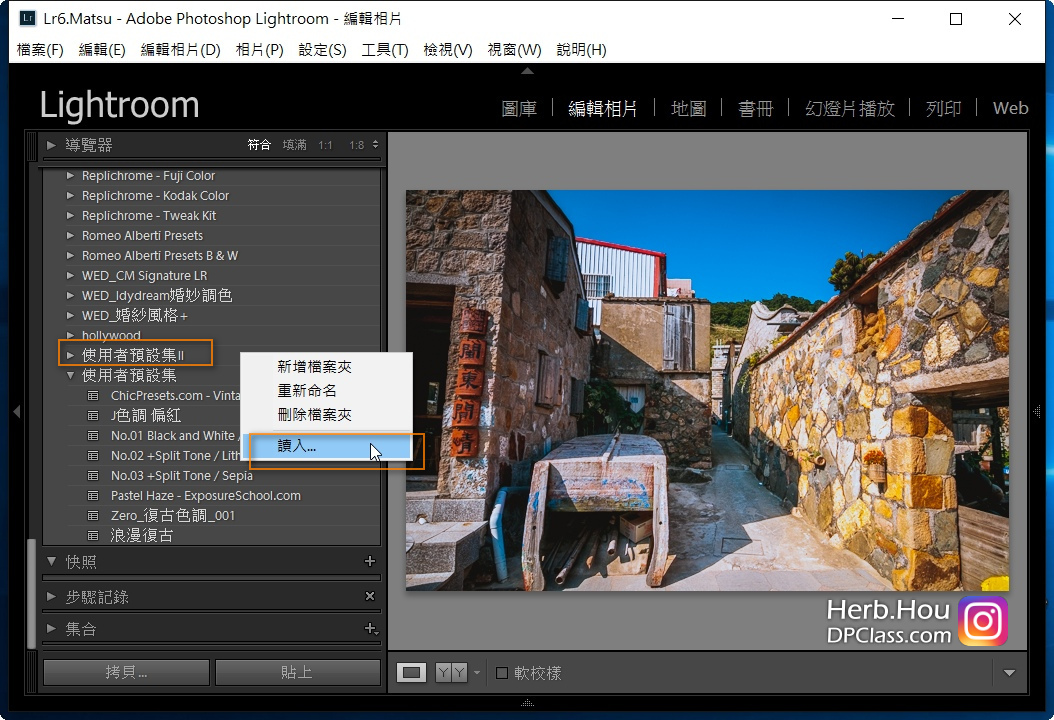
2.或者,在特定的預設集項目,按滑鼠右鍵,選擇「在檔案總管中顯示」,如果你沒有這個項目,那麼,你可以先任意新增一個預設集,再按一次滑鼠右鍵,就會看到。
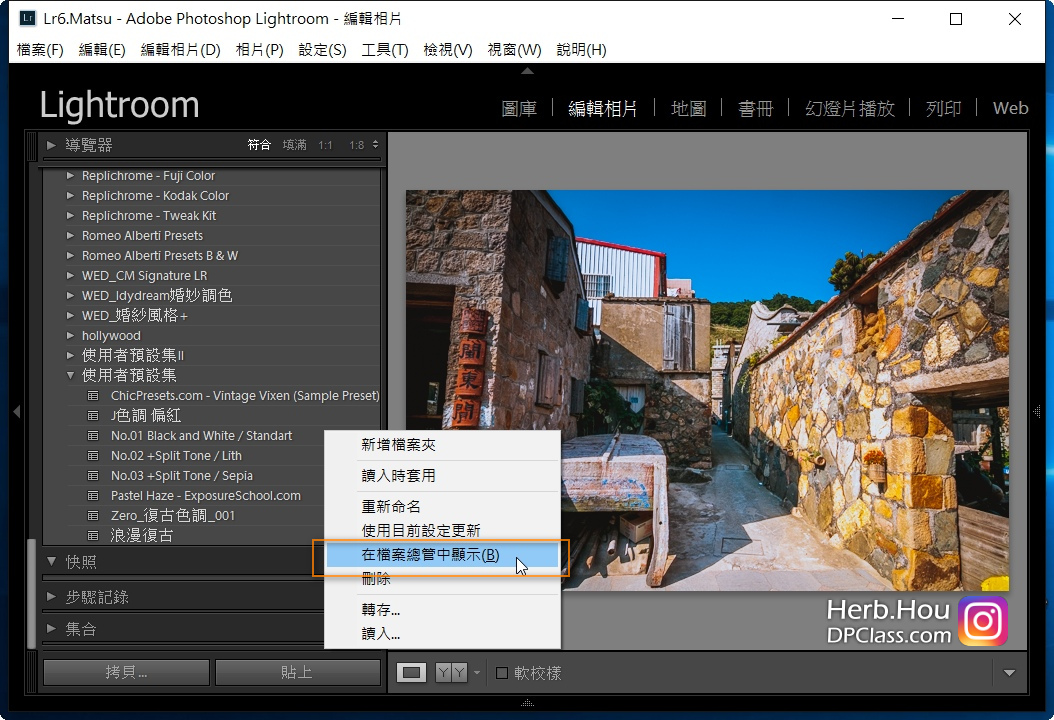
在資料夾中往上一層,會來到:
"C:\Users\用戶名\AppData\Roaming\Adobe\Lightroom\Develop Presets\"
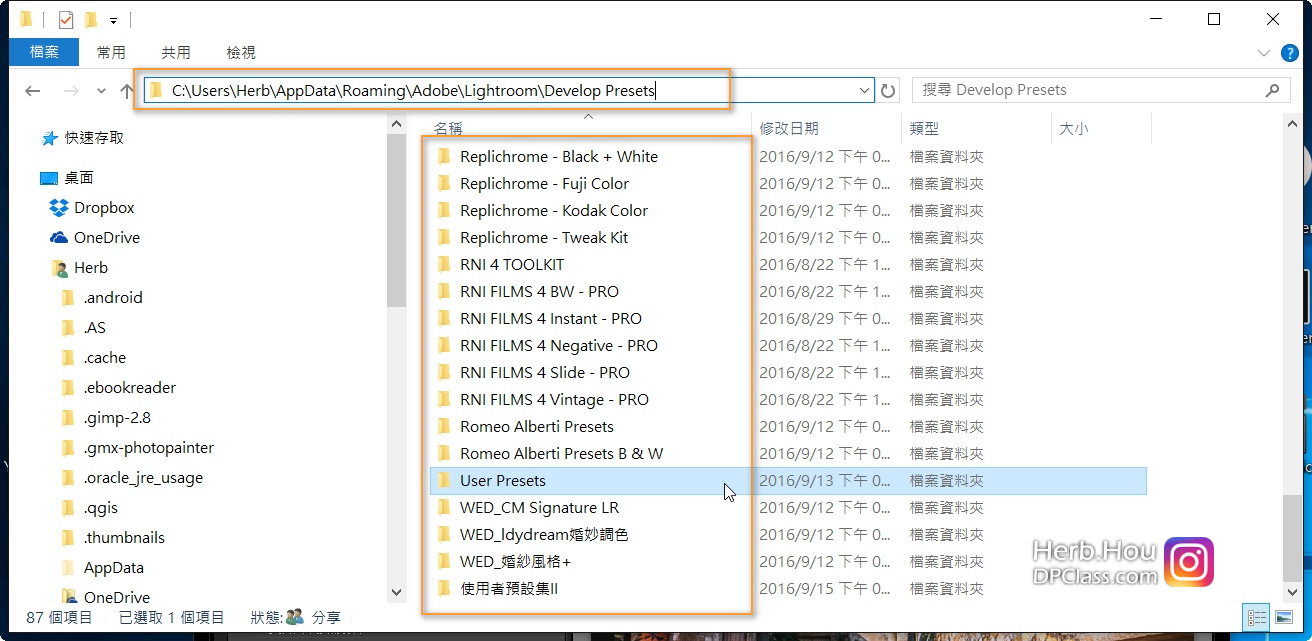
這是Lightroom儲存預設集的位置,每個資料夾便是分類名稱,每個資料夾以下便是放預設集的地方。
所以,自己建一個資料夾,將預設集拷貝進來,再重新啟動Lightroom,就會在Lightroom的預設集面板中,看到新的預設了。
這是所謂的手動方式。
3.如果你拿到的是已調整修圖的DNG檔案,那麼它已包含預設在裡面了。
將它放到圖庫編目中,進入編輯模式,就可以「拷貝」它的設定。
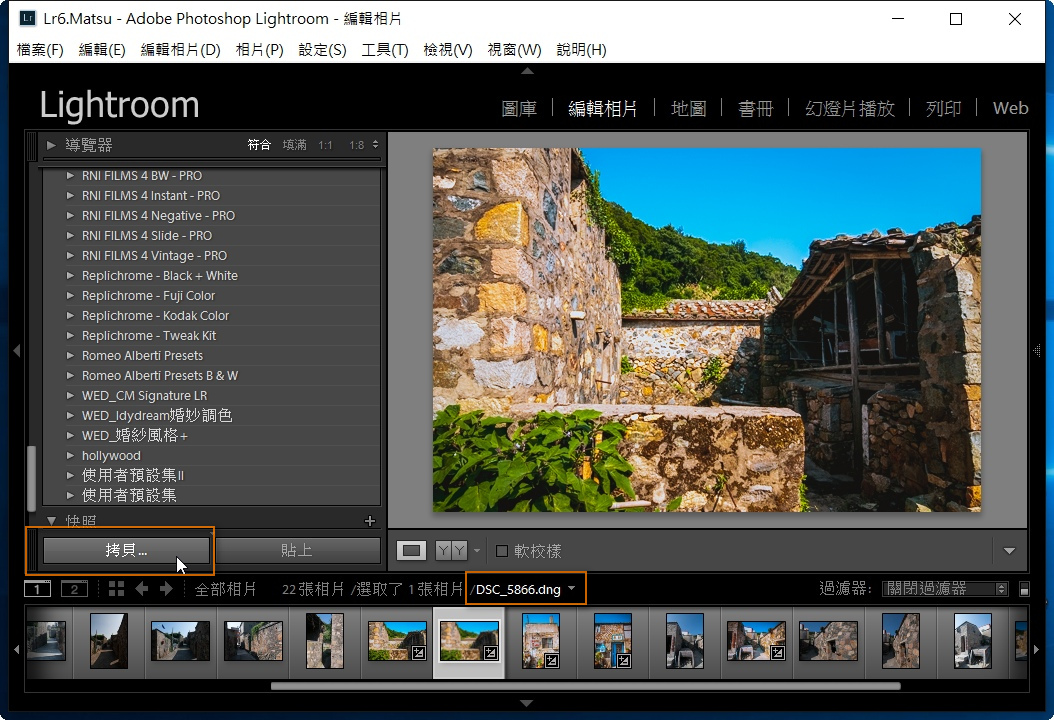
選取拷貝的項目。
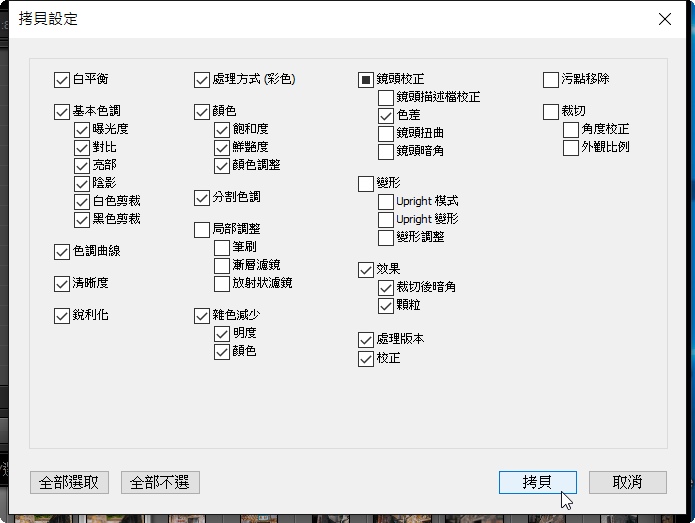
然後在另一個RAW檔案上,貼上這個設定。
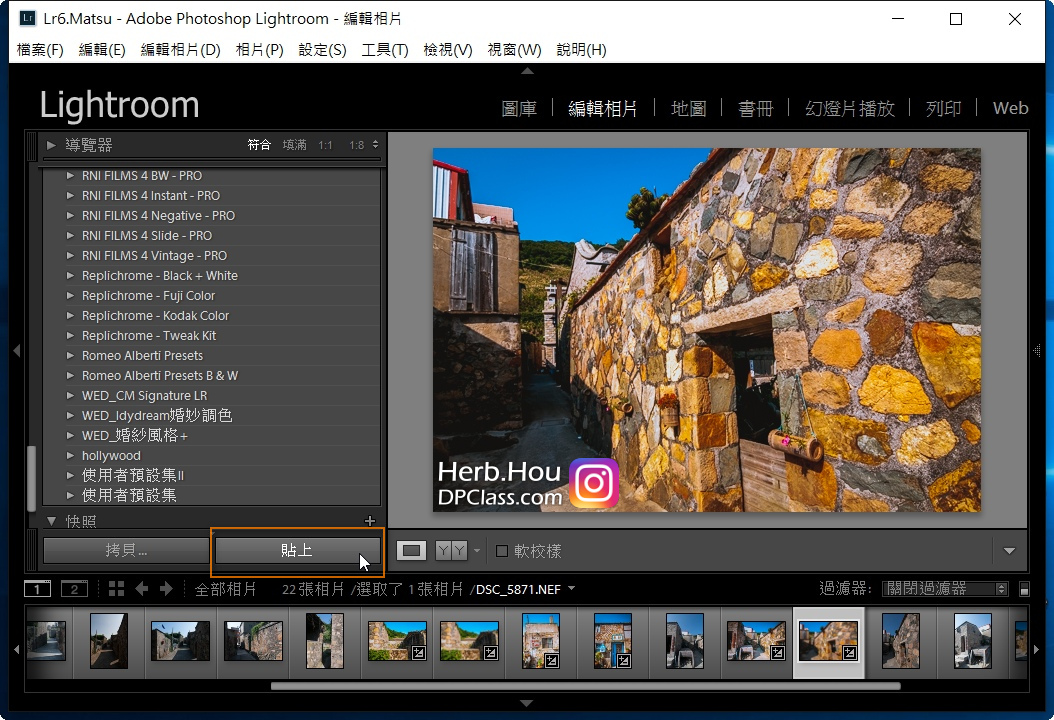
或者,你也可選這個dng,然後以按SHIFT,再選取多張raw檔案,就可以按「同步化」,將DNG的修圖設定同步給其它raw了。
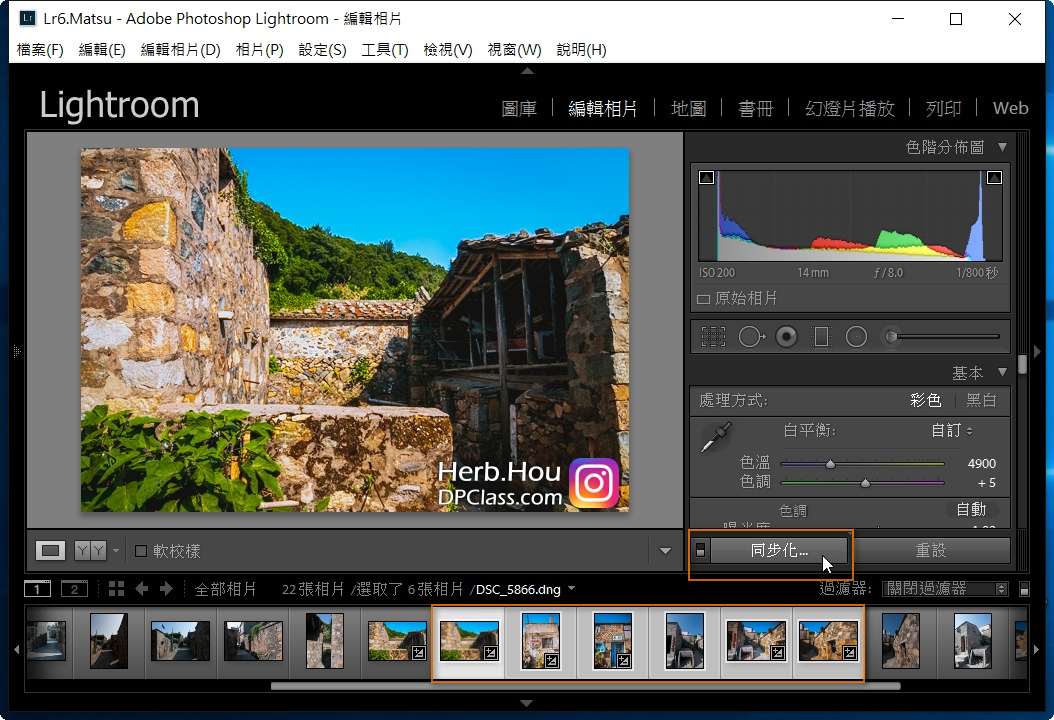
DNG是Adobe的標準raw格式,它可以視為超集預設,並通行於Lightroom及ACR。








沒有留言:
張貼留言